Як експортувати нотатки в Apple Notes як PDF на будь-якому пристрої

Дізнайтеся, як експортувати нотатки в Apple Notes як PDF на будь-якому пристрої. Це просто та зручно.
Відеомарафон на YouTube є частиною сучасної культури незалежно від віку глядачів і не лише для розваги, але й для освітніх та новинних цілей. Мільярд відео переглядається щодня, що не мало. Ви можете автоматично відтворювати відео, створювати власні списки відтворення або використовувати списки відтворення інших користувачів і творців для годин і годин вмісту. Однак ви, напевно, зрозуміли, що відео YouTube через деякий час призупиняється. Тепер це нормально, якщо це не відбувається під час відтворення. Ми пояснюємо все нижче та надаємо кілька порад щодо того, як продовжити роботу YouTube, доки ви не вирішите, що достатньо.
Зміст:
Чому перестає відтворюватися відео на телефоні?
Деякі речі, які ви повинні знати, перш ніж перейти до усунення цієї проблеми. По-перше, YouTube призупиняється через деякий час, якщо ви не взаємодієте зі своїм телефоном або ПК. Ви отримаєте повідомлення «Відео призупинено. Продовжити перегляд?» підказка. Якщо ви не клацнете або не торкнетеся «Так», відтворення не продовжиться.
Інша річ, яка стосується лише Android, — фонове відтворення та PiP (картинка в картинці). На жаль, ви не можете використовувати ці функції, якщо ви не підписалися на Premium. Звичайно, ви завжди можете відкрити браузер на телефоні та перейти на YouTube. Це дозволить вам слухати YouTube у фоновому режимі, але не дивитися його. Отже, щоб відтворення працювало, YouTube має бути постійно відкритим із увімкненим екраном.
Після цього ви можете перейти до інструкцій, наведених нижче.
1. Увімкніть автоматичне відтворення
Якщо відтворення призупиняється після того, як ви завершите перегляд одного відео YouTube, і в цьому полягає ваша проблема, вам слід увімкнути автоматичне відтворення, яке продовжуватиме відтворювати відео протягом деякого часу. Проте відтворення з часом припиниться, якщо ви жодним чином не взаємодієте зі своїм телефоном чи комп’ютером.
Щоб увімкнути автоматичне відтворення на вашому Android або ПК, відтворіть будь-яке відео та знайдіть піктограму автоматичного відтворення на вкладці керування. Якщо ви ввімкнете це, наступне відео в автоматизованій черзі почне відтворюватися після закінчення поточного. YouTube використовує алгоритм, який спирається на вашу історію переглядів і пов’язані теми для створення автоматичного списку відтворення. Це трохи хіт-або-промах, але це алгоритм YouTube у двох словах.
2. Перевірте мережу
З іншого боку, якщо відео припиняється відтворюватися під час відтворення, звичайним підозрюваним є мережа. Переконайтеся, що ви підключені до стабільної мережі Wi-Fi або помірно швидкої стільникової мережі, якщо хочете дивитися відео YouTube. Якщо ви зіткнетеся з постійною буферизацією, обов’язково зменште роздільну здатність. Ви можете зробити це у відео. Просто торкніться значка шестерінки вгорі та виберіть нижчу роздільну здатність. Також ви можете перейти до YouTube > Обліковий запис > Налаштування > Параметри якості відео та вибрати Заощадження даних або Авто.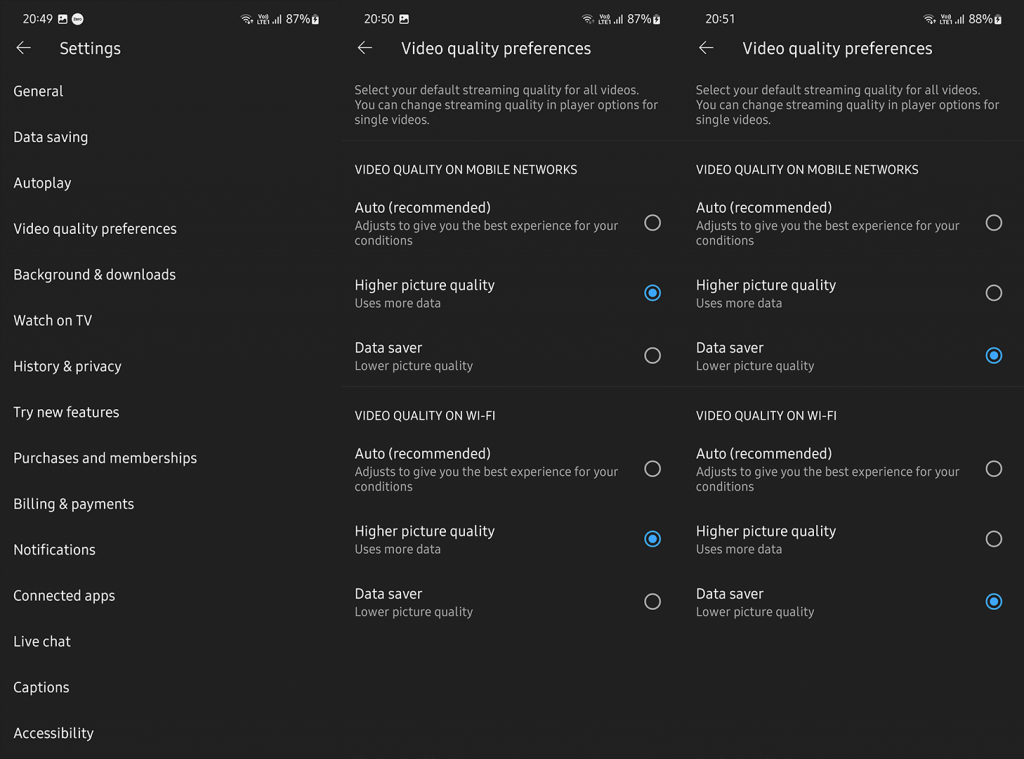
Звичайно, якщо ви впевнені, що ваша мережа не є проблемою та що всі інші програми та служби працюють належним чином, вам слід переходити до наступного кроку.
3. Очистити дані з YouTube
Скидання програми також має допомогти. Перш ніж перевстановити програму чи видалити оновлення, спробуйте очистити локальні дані. Можливо, вам знадобиться налаштувати деякі параметри пізніше. Ось як очистити дані з програми YouTube на Android:
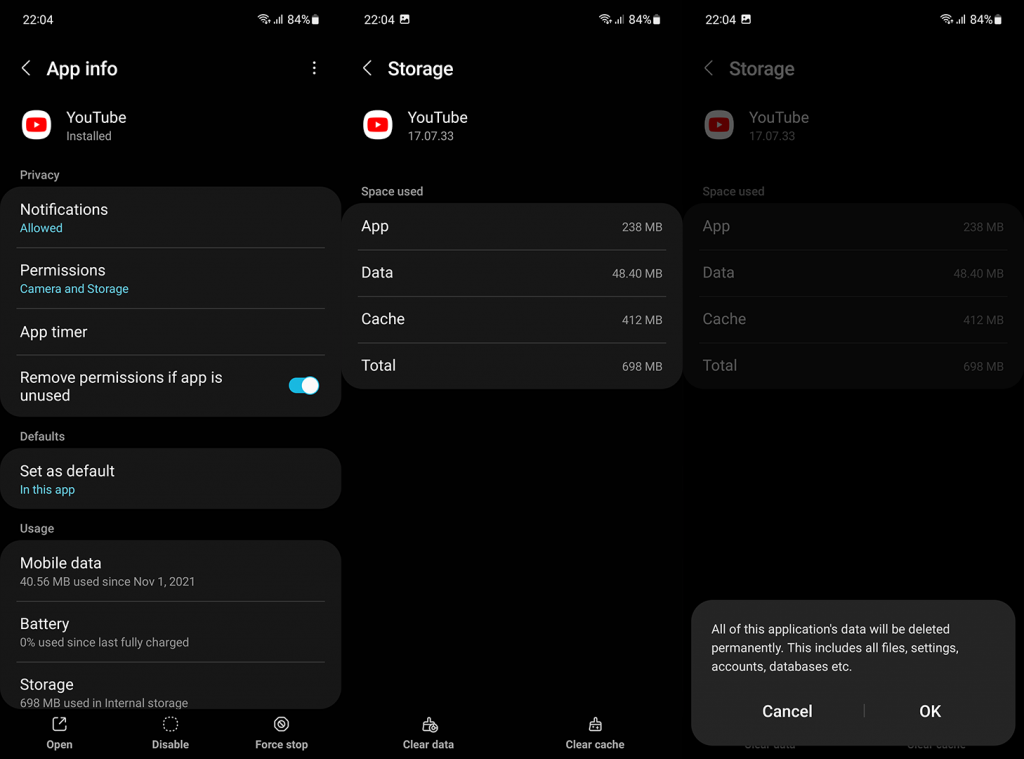
Якщо у вас усе ще виникають проблеми під час відтворення, ви можете спробувати перевстановити YouTube або видалити оновлення. Якщо YouTube є системною програмою, ви можете лише вимкнути її та відновити її версію до системної версії, видаливши всі оновлення. Для цього перейдіть до Play Store і знайдіть YouTube. Видаліть програму (або видаліть оновлення) і встановіть/оновіть її знову. Сподіваємося, це вам допоможе.
4. Вимкніть функцію «Нагадати мені зробити перерву».
Оскільки Digital Wellbeing було представлено кілька версій Android тому, Google намагається додати більше функцій, які обмежують використання або принаймні демонструють, як довго ви користуєтеся деякими програмами. У YouTube є функція «Нагадати мені зробити перерву», яка сповіщає вас про необхідність призупинитися на YouTube. Звичайно, вам потрібно спочатку ввімкнути цю функцію, але якщо ви це зробили, це може бути причиною того, чому відео постійно призупиняється. Щойно з’явиться нагадування, відео буде призупинено, доки ви не вимкнете цю функцію або не торкнетеся «Відтворити».
Ось як вимкнути цю функцію на вашому Android:
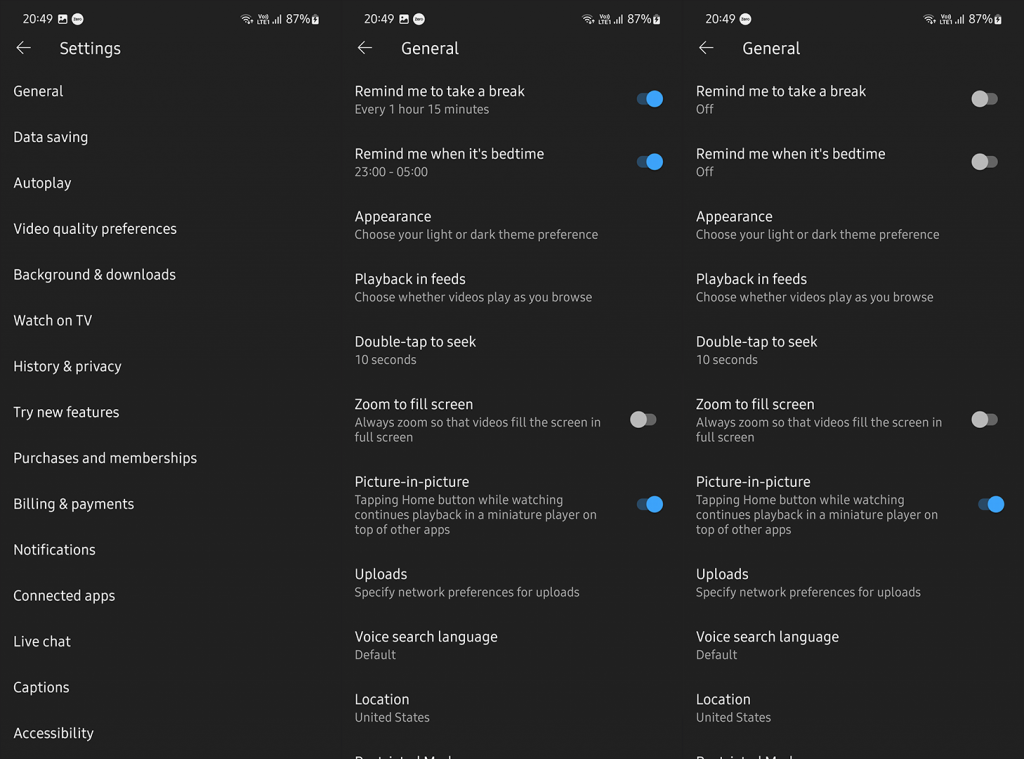
5. Що робити, якщо відео постійно зупиняється на вашому ПК
Незважаючи на те, що більшість користувачів дивляться YouTube на Android та iOS, судячи зі статистики, відео продовжують зупинятися й для користувачів ПК. Ми можемо запропонувати кілька кроків для усунення несправностей, і хоча ми цілком впевнені, що YouTube найкраще працює в Chrome, вони також стосуються Firefox або Edge.
Ось що потрібно зробити:
І на цьому ми можемо завершити цю статтю. Дякуємо за прочитання та не забудьте повідомити нам, чи допомогли вам запропоновані рішення чи ні. Ви можете зробити це в розділі коментарів нижче.
Іншою потенційною причиною цієї проблеми може бути проблемне стороннє розширення веб-переглядача, яке може заважати YouTube. Тепер, якщо сценарій застосовний, ви можете вирішити проблему, вимкнувши або видаливши будь-яке підозріле розширення браузера. Ось кроки для цього:
Гугл хром:
Microsoft Edge:
Конфліктне програмне забезпечення, як-от VPN або сторонній антивірус, що працює у фоновому режимі, може бути ще однією причиною проблеми автопаузи на YouTube. Отже, ви можете спробувати закрити фонові програми та перевірити, чи проблему вирішено. Це виправлення стосується як ПК, так і мобільних пристроїв.
Якщо проблема не зникає навіть після спроби виправлення вищевказаних, ви можете скористатися розширенням AutoTube у своєму веб-переглядачі, щоб дивитися YouTube безперервно без пауз.
YouTube може призупинити відео через деякий час, коли ви безперервно переглядаєте відео YouTube. Однак якщо ви хочете дивитися YouTube без будь-яких перешкод, AutoTube — це рішення. Це безкоштовне веб-розширення для Chrome, яке дозволяє дивитися YouTube без перерв, а також автоматично переходить до наступного відео у списку.
Ви можете завантажити AutoTube з веб-магазину Chrome і додати його у свій браузер.
Дізнайтеся, як експортувати нотатки в Apple Notes як PDF на будь-якому пристрої. Це просто та зручно.
Як виправити помилку показу екрана в Google Meet, що робити, якщо ви не ділитеся екраном у Google Meet? Не хвилюйтеся, у вас є багато способів виправити помилку, пов’язану з неможливістю поділитися екраном
Дізнайтеся, як легко налаштувати мобільну точку доступу на ПК з Windows 11, щоб підключати мобільні пристрої до Wi-Fi.
Дізнайтеся, як ефективно використовувати <strong>диспетчер облікових даних</strong> у Windows 11 для керування паролями та обліковими записами.
Якщо ви зіткнулися з помилкою 1726 через помилку віддаленого виклику процедури в команді DISM, спробуйте обійти її, щоб вирішити її та працювати з легкістю.
Дізнайтеся, як увімкнути просторовий звук у Windows 11 за допомогою нашого покрокового посібника. Активуйте 3D-аудіо з легкістю!
Отримання повідомлення про помилку друку у вашій системі Windows 10, тоді дотримуйтеся виправлень, наведених у статті, і налаштуйте свій принтер на правильний шлях…
Ви можете легко повернутися до своїх зустрічей, якщо запишете їх. Ось як записати та відтворити запис Microsoft Teams для наступної зустрічі.
Коли ви відкриваєте файл або клацаєте посилання, ваш пристрій Android вибирає програму за умовчанням, щоб відкрити його. Ви можете скинути стандартні програми на Android за допомогою цього посібника.
ВИПРАВЛЕНО: помилка сертифіката Entitlement.diagnostics.office.com



![[ВИПРАВЛЕНО] Помилка 1726: Помилка виклику віддаленої процедури в Windows 10/8.1/8 [ВИПРАВЛЕНО] Помилка 1726: Помилка виклику віддаленої процедури в Windows 10/8.1/8](https://img2.luckytemplates.com/resources1/images2/image-3227-0408150324569.png)
![Як увімкнути просторовий звук у Windows 11? [3 способи] Як увімкнути просторовий звук у Windows 11? [3 способи]](https://img2.luckytemplates.com/resources1/c42/image-171-1001202747603.png)
![[100% вирішено] Як виправити повідомлення «Помилка друку» у Windows 10? [100% вирішено] Як виправити повідомлення «Помилка друку» у Windows 10?](https://img2.luckytemplates.com/resources1/images2/image-9322-0408150406327.png)


